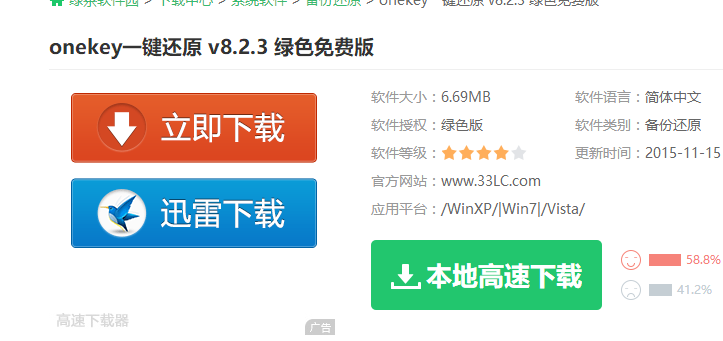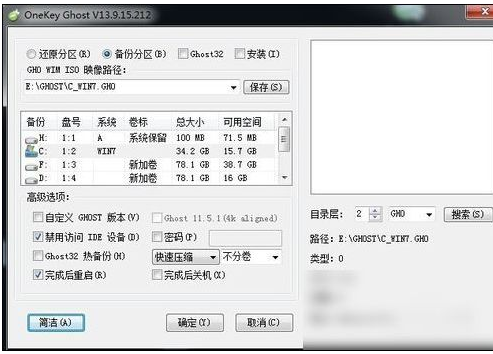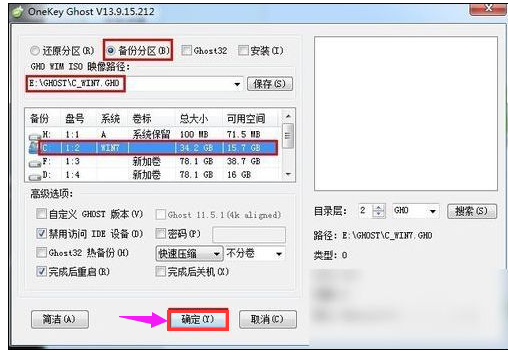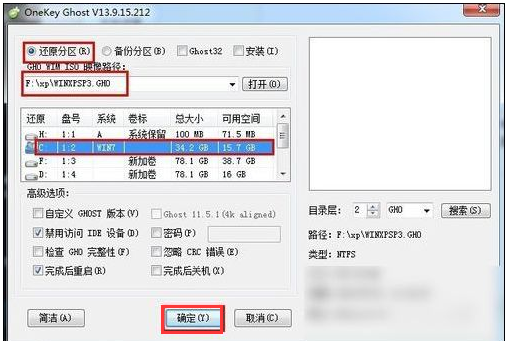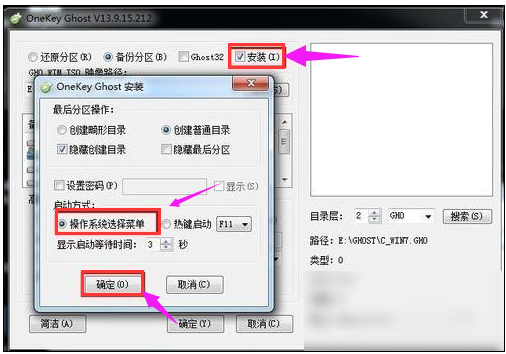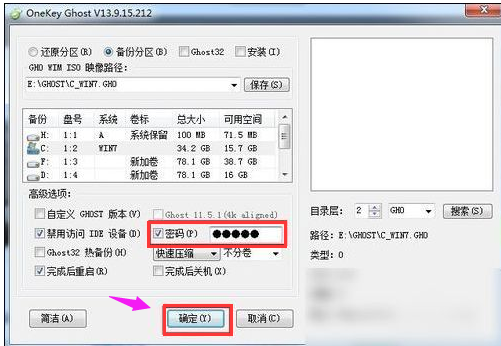一键还原工具如何还原,小编告诉你如何还原
很多朋友在电脑出现问题的状况下,就想到了重装系统。其实一键还原会比较好的,但是很多用户拿到了一键还原系统软件之后,却不知道怎么用,接下来就让我们一起来看看一键还原工具怎么一键还原,不知道的用户来看看。
一键还原工具如何还原
工具系统软件图解1
双击启动onekey,如果是要备份C盘,需要选中”备份分区“, 编辑备份文件的保存路径, 选中需要备份的盘符,比如说要备份的是C盘
工具系统软件图解2
还原系统系统软件图解3
如果需要做的操作是还原C盘。这个时候,您需要选中”还原分区“, 编辑”GHO WIM ISO映像路径",选中当初备份的镜像文件,选中C盘, 点击“确定”
还原系统系统软件图解4
如果需要安装onekey Ghost ,可以选中“安装”选项,便可以设置在开机启动时显示onekey Ghost.
还原系统系统软件图解5
为了保证自己备份后的文件的安全性,可以选中“密码”选项,便可以设置密码,保证系统或者分区文件的安全性。
一键还原系统软件图解6
以上就是一键还原工具的操作了。
相关文章
- 华硕笔记本官网,小编告诉你华硕笔记本怎么一键还原
- 联想电脑一键还原,小编告诉你还原系统只需动动手指
- 电脑如何一键还原,小编告诉你电脑怎么还原系统
- 一键还原精灵官网,小编告诉你一键还原精灵怎么用
- 怎么一键还原,小编告诉你怎样还原电脑系统
- 如何一键还原系统,小编告诉你联想笔记本如何一键还原系统
- 老毛桃一键还原,小编告诉你电脑如何使用老毛桃一键还原
- 一键修复,小编告诉你电脑怎么一键还原系统
- 如何一键还原,小编告诉你win8如何一键还原系统
- 小编详解老毛桃一键还原教程
- 小编告诉你电脑的一键还原系统
- 联想笔记本一键还原,小编告诉你怎么使用联想电脑一键恢复
- 联想一键还原怎么用,小编告诉你联想笔记本怎么一键还原
- 华为笔记本一键还原怎么使用
- 电脑系统如何一键还原,小编告诉你电脑系统一键还原的操作
- 电脑系统一键还原,小编告诉你电脑系统怎么一键还原